win10系统桌面图标只显示文字该咋办? 电脑桌面图标文字没有图标怎么恢复
更新时间:2023-09-29 14:44:22作者:xiaoliu
win10系统桌面图标只显示文字该咋办,在使用Win10系统时,有时我们可能会遇到一个问题:桌面图标只显示文字,而没有相应的图标,这种情况下,我们可能会感到困惑和不便,不知道该如何解决。不用担心其实解决这个问题并不复杂。下面我们将介绍一些简单的方法,帮助您恢复电脑桌面图标的文字和图标显示,让您的使用体验更加顺畅和舒适。
步骤如下:
1.直接调出任务管理器,随后在进程中找到explorer.exe进程,将其结束进程。
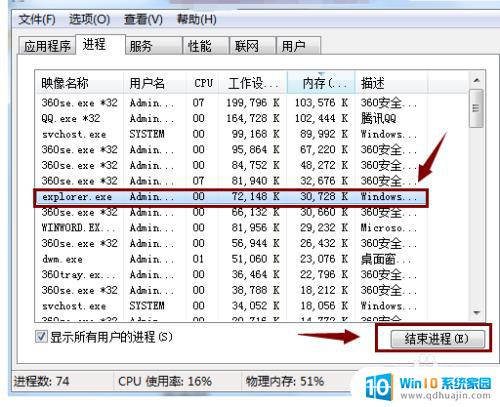
2.随后切换到应用程序中,直接新建一个explorer.exe进程并保存,重启电脑查看图标是否恢复正常。
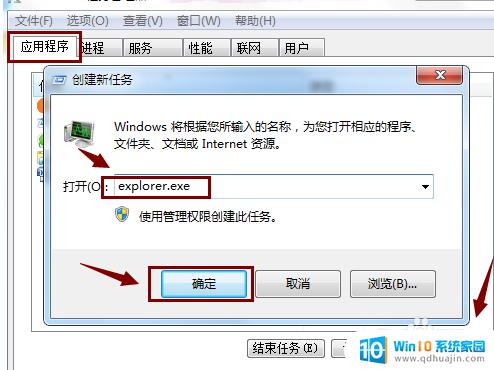
3.如果以上方法还是无法解决,用户可以打开第三方软件进行修复图标。比如360安全卫士,找到图标显示异常问题。
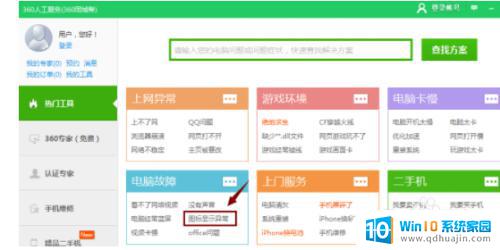
4.随后在弹出的界面中点击立即修复,等待修复完成即可。
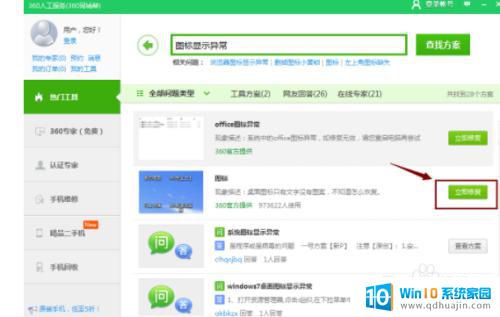
以上就是关于win10系统桌面图标只显示文字该怎么办的全部内容,如果你遇到了相同的问题,可以按照小编的方法进行解决。





